Escape from Tarkov의 서버 연결 끊김에 대한 9가지 수정 사항

Escape from Tarkov에서 서버 연결 끊김 문제를 해결하기 위한 9가지 테스트 솔루션을 즉시 수행하세요.
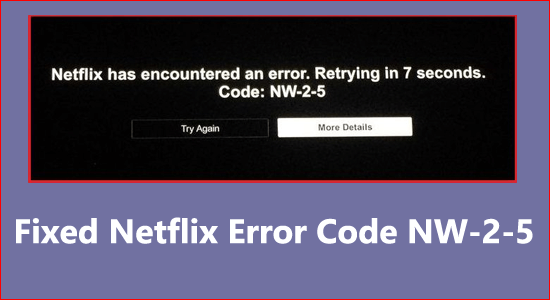
Netflix에서 아무것도 볼 수 없고 " Netflix에 오류가 발생했습니다."라는 오류 메시지가 표시됩니까? X초 후에 다시 시도합니다. 코드: NW-2-5 ”?
이는 게임 콘솔, 스마트 TV, Windows 또는 다른 플레이어와 같은 다양한 플랫폼에 나타나는 일반적인 오류입니다 .
따라서 Netflix 오류 코드 NW-2-5 로 어려움을 겪고 있는 경우 에는 하나씩 제공되는 수정 사항을 따라 다양한 플랫폼에서 오류를 해결하세요.
손상된 Windows 시스템 파일을 복구하려면 고급 시스템 복구를 권장합니다.
이 소프트웨어는 Windows 오류를 수정하고, 맬웨어로부터 사용자를 보호하고, 정크 파일을 정리하고, 최대 성능을 위해 PC를 최적화하는 간단한 3단계를 수행하는 원스톱 솔루션입니다.
Netflix 오류 코드 NW-2-5는 무엇입니까?
Netflix 오류 코드 NW-2-5는 Netflix 웹사이트 또는 앱이 서버와 통신하는 것을 중단하므로 연결 문제를 나타내는 명확한 신호입니다.
결과적으로 사용자는 자신이 좋아하는 콘텐츠를 스트리밍할 수 없으며 화면에 오류 메시지가 표시됩니다.
이 오류는 일반적으로 장치가 Netflix 서버와 연결을 설정할 수 없는 경우 인터넷 연결 문제로 인해 나타납니다.
그러나 다른 이유도 있습니다. 아래에는 오류를 일으키는 일반적인 원인과 다양한 플랫폼에서 오류를 해결하기 위한 수정 사항이 나와 있습니다.
Netflix 오류 코드 NW-2-5의 원인은 무엇입니까?
이제 가능한 한 빨리 오류를 해결하려면 가능한 문제 해결 방법을 따르십시오.
Netflix 오류 코드 NW-2-5를 수정하는 방법?
해결 방법 1 – 장치 다시 시작
내부 문제나 결함으로 인해 시스템 성능이 저하되고 다양한 문제와 오류가 발생하는 경우가 많으므로 여기서는 장치를 다시 시작하는 것이 좋습니다.
장치를 간단히 재부팅하고 전력 소모로 인해 Windows 시스템이 완전히 재부팅되고 Netflix를 실행하여 오류가 해결되었는지 확인하세요.
해결 방법 2 - 인터넷 연결 확인
Netflix 오류 코드 NW-2-5는 연결 문제로 인해 발생합니다. 아래 단계에 따라 인터넷 연결이 제대로 작동하는지 확인하세요.
또한 인터넷 서비스 제공업체 에 연결 하여 연결된 네트워크가 Netflix 스트리밍을 지원하는지, 스트리밍이 제대로 차단되지 않는지 확인할 수도 있습니다.
해결 방법 3 - 라우터 우회
모뎀에 연결된 무선 공유기를 사용 중인지 확인한 후 모뎀에 직접 연결해 보세요. 여러 사용자가 문제를 해결할 수 있기 때문입니다.
라우터를 우회하려면 이더넷 케이블이 필요합니다.
nw-2-5 Netflix 코드를 해결하는 데 이것이 작동하지 않는 경우 DNS 설정을 변경하고 이것이 오류를 해결하는 데 작동하는지 확인하십시오.
해결 방법 4 – DNS 서버를 공개로 변경
DNS 서버 중단으로 인해 Netflix가 제대로 스트리밍되지 않아 Netflix 오류 코드 NW-2-5가 표시될 수 있습니다 . 따라서 이 경우 공용 DNS 서버로 전환하면 오류를 해결할 수도 있습니다.
DNS 서버를 공개로 변경하려면 다음 단계를 따르세요.
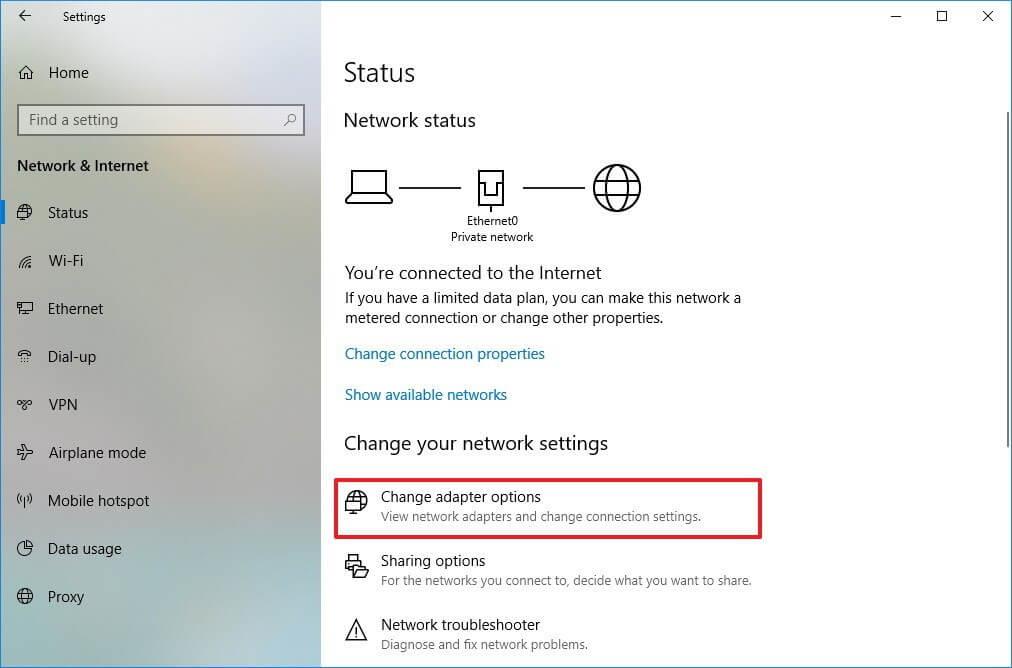
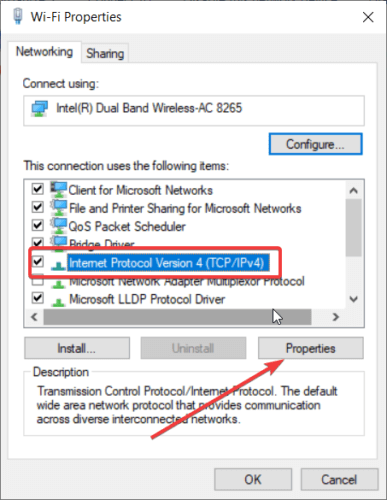
앱을 실행하여 Netflix 비디오 스트리밍 문제가 여전히 나타나는지 확인하세요.
해결 방법 5 - Netflix 스트리밍에 대한 네트워크 허가를 확인하세요
일부 지역에서는 인터넷 서비스 제공업체가 Netflix의 스트리밍을 제대로 중단하려고 시도하여 Netflix에 오류 코드 nw-2-5가 발생했습니다라는 오류 메시지가 표시됩니다 .
이는 일반적으로 ISP 네트워크가 제대로 유지 관리되지 않거나 여러 스트리밍을 한 번에 처리하기 위한 대역폭이 제한된 지역에서 발생합니다.
또한 일부 국가에서는 다양한 이유로 Netflix가 차단됩니다. 따라서 Netflix와 장치 사이의 연결 문제를 해결하고 있지 않은지 확인하는 것이 매우 중요합니다. 이렇게 하면 좋아하는 콘텐츠 스트리밍이 중단되고 오류 코드가 표시되기 때문입니다.
또는 VPN 연결을 사용하면 오류 메시지 없이 Netflix 콘텐츠에 무제한으로 액세스하고 스트리밍할 수 있습니다.
ExpressVPN을 이용하여 무제한 액세스를 얻으세요
Netflix 오류 코드 NW-2-5 스마트 TV를 수정하는 방법?
LG, Samsung 등 의 스마트 TV에서 Netflix 오류 코드 NW-2-5가 표시되는 경우 아래 지침에 따라 오류를 해결하세요.
해결 방법 1 – 예비 수정
Netflix 코드 NW-2-5는 연결 문제와 관련되어 있으므로 먼저 인터넷 연결이 제대로 작동하는지 확인하세요.
해결 방법 2 - 스마트 TV 다시 시작
재시작은 내부 버그 및 결함으로 인해 발생하는 다양한 문제를 해결하는 빠른 해킹입니다. 따라서 TV 전원을 끄고 모든 전원 케이블을 제거하십시오.
TV를 끄고 전원 케이블을 분리할 때까지 1분의 간격을 두세요. 1~2분 후 TV를 켜고 Netflix 앱을 실행하여 오류 없이 콘텐츠를 스트리밍할 수 있는지 확인하세요.
해결 방법 3 – British Telecom(BT) 인터넷 서비스 문제
BT 인터넷 서비스를 실행하는 사용자는 Netflix 콘텐츠를 스트리밍하고 코드 NW 2 5를 보는 문제에 직면합니다.
이 문제는 British Telecom 자녀 보호 기능에 의해 Netflix가 차단되었기 때문에 발생하며, 이 경우 네트워크 구성을 변경해야 합니다.
그렇게 하려면 다음 단계를 따르십시오.
이제 스마트 TV에서 Netflix 코드 NW-2-5 오류가 수정되었는지 확인하세요.
Roku에서 Netflix 오류 NW-2-5를 수정하는 방법?
많은 Roku 스팀 스틱 사용자가 오류 코드 NW-2-5와 함께 Netflix 서비스에 내부 오류가 발생했습니다.라는 오류 메시지가 표시된다고 보고했습니다. 아래에서는 오류를 해결하기 위해 제공된 해결 방법을 따르십시오.
해결 방법 1 – 인터넷 연결 확인
인터넷 연결에 문제가 있을 수 있으며 이로 인해 Netflix가 제대로 스트리밍되지 않고 오류 코드가 표시되지 않습니다.
따라서 아래 단계를 따르십시오.
이제 네트워크 연결에는 문제가 없어 보이지만 여전히 Netflix 오류 NW-2-5가 표시된다면 다른 문제가 있는 것입니다.
해결 방법 2 - 라우터 및 모뎀 재부팅
라우터, 모뎀 등 홈 네트워크를 하드 리셋한 후 Roku에 연결하여 오류가 해결되었는지 확인하세요.
오류가 나타나는지 확인하십시오.
해결 방법 3 – Netflix 앱 비활성화 및 재활성화
먼저 Netflix 앱을 다시 시작하고 재개하여 nw-2-5 Netflix 코드가 수정되었는지 확인하는 것이 좋습니다. 그러나 여전히 오류가 표시되면 앱을 비활성화했다가 다시 활성화해 보세요. 이 방법으로 많은 사용자가 오류를 해결할 수 있었습니다. .
그렇게 하려면 다음 단계를 따르십시오.

해결 방법 4 - Roku를 모뎀에 직접 연결해 보세요
이 간단한 방법은 문제가 라우터에 있는지 아니면 WIFI에 있는지 확인하는 데 도움이 됩니다. 그렇게 하려면 다음 단계를 따르십시오.
Roku 장치를 전환한 다음 스트리밍용 Netflix를 시작하여 오류가 수정되었는지 확인하세요. Roku에서 오류가 표시되지 않고 Netflix를 스트리밍할 수 있으면 라우터에 문제가 있는 것이 분명하므로 인터넷 서비스 제공업체에 문의하여 라우터 설정을 재설정하거나 재구성하세요.
권장 솔루션 – 다양한 컴퓨터 오류/문제 해결
Windows PC/노트북이 느리게 실행되거나 다양한 컴퓨터 오류 및 문제가 발생하는 경우 유일한 시스템을 사용하여 시스템을 검사하는 것이 좋습니다.
이것은 한 번의 스캔만으로 다양한 Windows 문제와 완고한 컴퓨터 오류를 감지하고 수정하는 고급 복구 도구입니다.
이를 통해 다양한 업데이트 오류를 수정하고, 손상된 Windows 시스템 파일, DLL 오류, 레지스트리 오류를 복구하고, 바이러스 또는 맬웨어 감염을 방지하는 등의 작업을 수행할 수 있습니다.
이는 오류 수정뿐만 아니라 Windows PC 성능을 새 PC처럼 최적화하여 게임 성능을 최적화합니다.
결론:
이것은 Netflix 오류 코드 NW-2-5에 관한 것입니다.
여기에서는 Roku 스트리밍 스틱, Windows, 스마트 TV, Xbox, PS4 등과 같은 다양한 장치에서 오류를 해결하기 위해 가능한 수정 사항을 나열하기 위해 최선을 다했습니다.
귀하의 장치에 따라 제공된 해결 방법을 따르고 귀하의 경우에 문제를 해결하십시오.
행운을 빌어요..!
Escape from Tarkov에서 서버 연결 끊김 문제를 해결하기 위한 9가지 테스트 솔루션을 즉시 수행하세요.
이 문서를 읽고 해결 방법에 따라 Windows 10 PC에서 응용 프로그램이 그래픽 하드웨어 오류에 액세스하지 못하도록 차단되었습니다.
이 기사는 bootrec/fixboot 액세스 거부 오류를 수정하는 유용한 솔루션을 제공합니다. CHKDSK 실행, 부트로더 복구, 시작 복구 및 더 많은 방법을 알아보세요.
Valheim이 계속 충돌/멈춤, 검은 화면, 실행되지 않음 또는 기타 문제가 있습니까? Valheim 문제를 해결하려면 다음 솔루션을 따르십시오.
Steam 친구 네트워크에 연결할 수 없음 오류를 수정하는 방법을 배우고 친구의 네트워크에 연결할 수 없는 Steam 오류를 해결하는 5가지 테스트된 솔루션을 따르십시오.
레지던트 이블 7 게임을 스트리밍할 수 없습니다. 단계별 안내에 따라 게임 오류를 해결하고 중단 없이 게임을 플레이하십시오.
corsair 유틸리티 엔진 업데이트 오류를 해결하고 이 도구의 새로운 기능에 액세스하기 위한 문제 해결 솔루션을 알아보십시오.
PS5 컨트롤러가 연결되지 않거나 동기화되지 않으면 이러한 PS5 컨트롤러 연결 문제를 해결하기 위해 시도되고 테스트된 솔루션을 시도하십시오.
PC에서 젤다의 전설: 야생의 숨결을 플레이하고 싶으신가요? 여기에서 Windows PC에서 Legend Of Zelda BOTW를 플레이할 수 있는 모든 방법을 확인하십시오.
Windows 10 업데이트 오류 0x800706D9 문제를 해결하고 사용 가능한 업데이트를 설치한 다음 주어진 솔루션에 따라 Windows를 오류 없이 만들고 싶습니다.


![[수정됨] Valheim이 계속 충돌, 정지, 검은색 화면, 문제를 시작하지 않음 [수정됨] Valheim이 계속 충돌, 정지, 검은색 화면, 문제를 시작하지 않음](https://luckytemplates.com/resources1/images2/image-5324-0408150843143.png)
![수정됨: Steam 친구 네트워크에 연결할 수 없는 오류 [5가지 빠른 수정] 수정됨: Steam 친구 네트워크에 연결할 수 없는 오류 [5가지 빠른 수정]](https://luckytemplates.com/resources1/images2/image-3269-0408150819144.png)
![[수정됨] 레지던트 이블 7 바이오하자드 게임 충돌, 오류 등! [수정됨] 레지던트 이블 7 바이오하자드 게임 충돌, 오류 등!](https://luckytemplates.com/resources1/images2/image-994-0408150718487.png)



